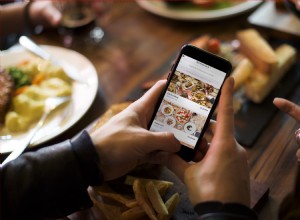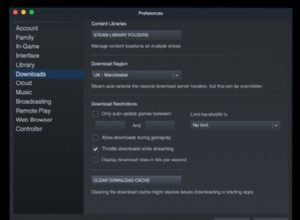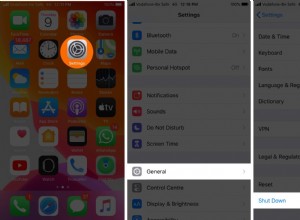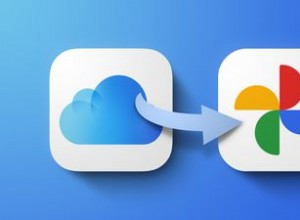لقد حصلت للتو على بطاقة رسومات جديدة لامعة وتريد أن ترى كيف تعمل. أو ربما تكون ألعابك بطيئة أكثر مما كنت تتوقع ، وتريد محاولة تشخيص المشكلة. يمكن أن تساعدك مراقبة معدل إطارات لعبتك ، وهناك عدد من الأدوات التي يمكنك استخدامها لإنجاز المهمة.
ما هو معدل عرض الإطارات ولماذا يجب أن أهتم؟
يصف معدل الإطارات ، المُقاس بالإطارات في الثانية (fps) ، مدى سلاسة تشغيل لعبة معينة على جهاز الكمبيوتر الخاص بك. كلما زاد عدد الإطارات التي يمكنك حزمها في ثانية واحدة ، ستظهر الحركة الأكثر سلاسة على الشاشة. ستظهر معدلات الإطارات المنخفضة - معدلات الإطارات الأقل من 30 إطارًا في الثانية أو نحو ذلك - متقطعة أو بطيئة. إنه مقياس مفيد لتقييم أداء ألعاب أجهزتك ، وغالبًا ما يروج له عشاق أجهزة الكمبيوتر الذين يتطلعون إلى التباهي بنظامهم.
لا يتعلق الأمر فقط بحقوق المفاخرة - فإن معرفة معدل الإطارات يمكن أن يساعدك أيضًا في ضمان حصولك على أفضل أداء ممكن. على سبيل المثال ، إذا كانت لعبتك تعمل ببطء ، فإن عرض معدل الإطارات يمكن أن يساعدك في معرفة إعدادات الرسومات التي يجب رفضها من أجل تحسين الأداء الأكثر أهمية.
يمكن أن تساعدك معرفة معدل عرض الإطارات في تحديد الشاشة التي يجب شراؤها - بعد كل شيء ، لا يوجد سبب لبدء تشغيل شاشة 144 هرتز إذا كانت بطاقة الرسومات الخاصة بك قوية بما يكفي لإنتاج 60 إطارًا في الثانية في الألعاب التي تلعبها. يمكن أن تخبرك مراقبة معدل الإطارات جنبًا إلى جنب مع إحصائيات الأجهزة الأخرى - مثل استخدام وحدة المعالجة المركزية ووحدة معالجة الرسومات ووحدة ذاكرة الوصول العشوائي للفيديو - بالمكون الذي يمثل عنق الزجاجة في نظامك والمكان الذي ستستفيد منه أكثر من الترقية. مقتنع؟ فيما يلي بعض الطرق لقياس معدل الإطارات ، اعتمادًا على مقدار المعلومات التي تحتاجها.
شاشات الألعاب الأعلى تقييمًا لدينا
مراجعة MSI Oculux NXG253R
4.5 ممتاز 544.99 دولارًا في Amazon ، شاهده (يفتح في نافذة جديدة)مراجعة ViewSonic Elite XG270QG
4.5 ممتاز 499.99 دولارًا في Amazon ، شاهده (يفتح في نافذة جديدة)مراجعة Asus TUF Gaming VG28UQL1A
3.5 جيد $ 799.00 في Amazon شاهده (يفتح في نافذة جديدة)مراجعة شاشة الألعاب المنحنية مقاس 27 بوصة من Dell (S2721HGF)
4.0 ممتاز 259.99 دولارًا في DellSee It (يفتح في نافذة جديدة)مراجعة تلفزيون LG C2 مقاس 48 بوصة Evo OLED (OLED48C2PUA)
4.5 ممتاز 1،499.99 دولارًا في LGSee It (يفتح في نافذة جديدة)مراجعة MSI Optix MPG341CQR
4.0 ممتاز 699.99 دولارًا في Newegg شاهده (يفتح في نافذة جديدة)مراجعة Asus ROG Swift 360Hz PG259QN
4.5 رائع $ 496.69 في Amazon شاهده (يفتح في نافذة جديدة)مراجعة شاشة الألعاب من Alienware 27 (AW2721D)
4.5 المعلقة 699.99 دولارًا في DellSee It (يفتح في نافذة جديدة)مراجعة شاشة الألعاب Samsung Odyssey G9
4.0 ممتاز 1،453.02 دولارًا في Amazon شاهده (يفتح في نافذة جديدة)مراجعة Alienware 34 QD-OLED (AW3423DW)
4.0 ممتاز 1،307.49 دولارًا في Dell شاهده (يفتح في نافذة جديدة)مراجعة شاشة الألعاب ذات التنسيق الكبير HP Omen X Emperium 65 (BFGD)
4.0 ممتاز 3،999.99 دولارًا أمريكيًا في Best BuySee It (يفتح في نافذة جديدة)مراجعة Razer Raptor 27
4.5 رائع 619.95 دولارًا في Amazon ، شاهده (يفتح في نافذة جديدة)سريع وقذر:استخدام عداد FPS مدمج
يمكنك عادةً مراقبة معدلات الإطارات الخاصة بك من المشغل الذي تستخدمه لتشغيل لعبة. ستختلف طريقة تمكين هذه الميزة بناءً على التطبيق ، لكنها تميل جميعًا إلى تقديم نفس البيانات الأساسية في أحد أركان الشاشة.
عداد Steam's FPS
إذا كنت تطلق لعبة على Steam ، حتى لو كانت لعبة لم تشتريها على Steam ، يمكنك استخدام عداد معدل الإطارات داخل اللعبة في المشغل لقياس الأداء. على Steam ، افتح الإعدادات> داخل اللعبة> عداد FPS داخل اللعبة . حدد موقعًا في القائمة المنسدلة لتشغيله. في المرة التالية التي تقوم فيها بتشغيل لعبة ، سترى معدل الإطارات معروضًا في الزاوية باستخدام نص رمادي غامق (على الرغم من أنه يمكنك تحديد مربع اللون عالي التباين لعرضه بنص أكثر قابلية للقراءة).
عداد FPS لـ EA Origin
إذا كنت تلعب لعبة EA ، فإن Origin لديها عداد FPS الخاص بها في إعدادات المشغل. انقر فوق الأصل في الجزء العلوي وحدد إعدادات التطبيق . اختر Origin In-Game ، ثم استخدم عرض عداد FPS القائمة المنسدلة لاختيار مكان عرضها على الشاشة. يمكنك بعد ذلك تغيير حجم وشفافية العداد داخل اللعبة.
عداد FPS الخاص بـ Ubisoft Connect
بالنسبة لألعاب Ubisoft ، يمكنك اللجوء إلى تطبيق Ubisoft Connect لسطح المكتب وتمكين عداد FPS. افتح قائمة الهامبرغر في التطبيق وحدد الإعدادات> عام ، ثم قم بتمكين عرض عداد FPS في اللعبة الخيار.
عداد FPS الخاص بـ GOG Galaxy
مع برنامج GOG Galaxy ، لا يوجد خيار في قائمة الإعدادات لتمكين عداد FPS. بدلاً من ذلك ، يمكنك ببساطة الضغط على Ctrl + Shift + Tab أثناء اللعب لإظهار متتبع FPS صغير على الشاشة.
عداد FPS لـ Nvidia
كبديل ، يمكن لمن لديهم بطاقة رسومات Nvidia استخدام GeForce Experience لتضمين متتبع FPS صغير على لعبتهم. افتح GeForce Experience وحدد الإعدادات العتاد ، ثم قم بتمكين تراكب داخل اللعبة اختيار. من هناك ، انقر على الإعدادات> تخطيط شاشة HUD> عداد FPS ، ثم حدد موقعًا.
من السهل تمكين هذه الخيارات ، لكنها أساسية جدًا - ليس لديك خيار إظهار أي إحصائيات أخرى مثل أدوات الجهات الخارجية التي قد تقدمها. لكن بالنسبة لشيء سريع وغير مزعج ، فهو حل مثالي. لشيء يمنحك المزيد من المعلومات ، استمر في القراءة.
للحصول على مزيد من المعلومات التفصيلية:برامج المراقبة
في بعض الأحيان ، لا تكون مراقبة معدل عرض الإطارات لديك كافية تمامًا. يمكن أن تظهر لك إحصائيات الأجهزة الأخرى ما إذا كان أحد المكونات قد تجاوز الحد الأقصى. إذا كانت وحدة المعالجة المركزية الخاصة بك دائمًا تعمل بنسبة 100٪ في اللعبة بينما تتعطل وحدة معالجة الرسومات الخاصة بك بنسبة 40٪ ، على سبيل المثال ، فمن الأفضل وضع أموال الترقية الخاصة بك في وحدة معالجة مركزية جديدة. أو ربما يكون استخدام وحدة المعالجة المركزية (CPU) ووحدة معالجة الرسومات (GPU) على ما يرام أثناء استخدام VRAM للحد الأقصى ، مما قد يشير إلى أن دقة المظهر عالية جدًا للحصول على أداء سلس.
تثبيت MSI Afterburner
لمشاهدة هذه الإحصائيات الأخرى ، أحب استخدام أداة تسمى MSI Afterburner (تفتح في نافذة جديدة). من الناحية الفنية ، يتمثل الغرض الرئيسي منه في رفع تردد تشغيل بطاقة الرسومات الخاصة بك ، ولكنه يوفر أيضًا تراكبًا مفصلاً بشكل لا يصدق وقابل للتخصيص مع إحصائيات أكثر مما يمكنك التخلص منه. وهي تعمل مع أي بطاقة رسومات ، وليس فقط تلك التي تصنعها MSI.
قم بتثبيت MSI Afterburner ، وتأكد من تضمين تطبيق RivaTuner Statistics Server المجمّع (المطلوب لعرض معلومات الأداء). افتح Afterburner وانقر فوق الإعدادات العتاد في التطبيق. انقر فوق المراقبة علامة التبويب داخل القائمة المنبثقة وابحث في قائمة المقاييس التي يمكنك عرضها على الشاشة.
تصفح القائمة وانقر فوق علامة الاختيار الموجودة بجوار أي إحصائية تريد مراقبتها - مثل معدلات الإطارات أو استخدام وحدة معالجة الرسومات أو استخدام الذاكرة أو استخدام وحدة المعالجة المركزية أو سرعة المروحة - ثم انقر فوق العنصر وتأكد من إظهار في تشغيل- عرض الشاشة تم تحديد الخيار. يمكنك بعد ذلك فتح العرض على الشاشة علامة التبويب وتعيين اختصار لتبديل العرض على الشاشة.
بمجرد الانتهاء ، انقر فوق موافق وابدأ لعبتك المفضلة. اضغط على اختصار لوحة المفاتيح الذي اخترته في الإعدادات ، وسترى الشاشة على الشاشة تظهر في زاوية شاشتك ، مليئة بالإحصائيات المثيرة حول أداء جهاز الكمبيوتر الخاص بك.
موصى به بواسطة محررينا
أفضل ألعاب الكمبيوتر لعام 2022 أفضل ألعاب الكمبيوتر المجانية لعام 2022 أفضل ألعاب الكمبيوتر ووحدة التحكم المجانية للمطالبة بها في يونيو 2022AMD Radeon Software
إذا كان لديك بطاقة رسومات Radeon ولا ترغب في تثبيت برنامج آخر ، فيمكنك اللجوء إلى Radeon Software للحصول على تعقب متعمق لا يحصل عليه مستخدمو Nvidia. افتح برنامج Radeon Software وانقر على الأداء التبويب. مع التتبع علامة التبويب مرئية ، قم بتمكين خيارات FPS و GPU و VRAM و GPU و RAM لإظهار هذه الإحصائيات في نافذة المقاييس.
انقر فوق تراكب علامة التبويب وتمكين إظهار تراكب المقاييس لجعل عداد الإحصائيات يظهر على الشاشة. ستتمكن بعد ذلك من تشغيل أي لعبة وستظهر المقاييس في زاوية الشاشة.
شريط ألعاب Windows
يأتي جهاز الكمبيوتر الخاص بك الذي يعمل بنظام Windows أيضًا مزودًا بعداد FPS مدمج ، وذلك بفضل تراكب Windows Game Bar. يمكنك تشغيل هذه الميزة باستخدام Win + G اختصار ، مع بيانات الأداء — CPU و GPU و VRAM و RAM و FPS— المعروضة في عنصر واجهة المستخدم السفلي الأيسر. انقر فوق تثبيت للحفاظ على عنصر واجهة المستخدم مرئيًا على الشاشة حتى عند اختفاء شريط اللعبة.
اضغط على خيارات الأداء في الجزء العلوي من الأداة لتخصيص موضع الأداة وشفافيتها ولونها. يمكنك أيضًا إزالة أي مقياس لا تريد رؤيته في الأداة.
تحقق من إعدادات اللعبة
إذا كنت لا ترغب في الانخراط في أي برنامج إضافي ، فإن العديد من الألعاب لديها بالفعل شاشات معدل عرض الإطارات الخاصة بها مضمنة بشكل صحيح. هذه مفيدة بشكل خاص للألعاب عبر الإنترنت ، حيث يمكنها عرض إحصائيات مثل زمن الوصول. فيما يلي بعض الأمثلة الشائعة:
-
Apex Legends: افتح الإعدادات> طريقة اللعب> عرض الأداء لإظهار بيانات FPS و Ping.
-
Call of Duty:Warzone: انتقل إلى خيارات> عام> القياس عن بُعد وتمكين عداد الإطارات في الثانية (FPS) .
-
القدر 2: انقر على خيارات اللعبة> فتح الإعدادات> طريقة اللعب وقم بتعيين عرض FPS إلى تشغيل .
-
Dota 2 :توجه إلى الإعدادات> الخيارات> الخيارات المتقدمة> عرض معلومات الشبكة .
-
Fortnite :ابحث ضمن الإعدادات> الفيديو> إظهار FPS وتشغيل الميزة.
-
هالو إنفينيت: انتقل إلى الإعدادات> واجهة المستخدم وتمكين FPS Counter و إحصائيات الشبكة لإظهار FPS و ping ، على التوالي.
-
جامعة أساطير :اضغط على Ctrl + F داخل اللعبة لعرض معدل الإطارات وإحصائيات وقت الاستجابة.
-
المراقبة :حدد الخيارات> الفيديو> إحصائيات أداء العرض ، ثم قم بتوسيع خيارات متقدمة القائمة لتمكين إحصائيات إضافية.
-
Roblox: اضغط على Shift + F5 داخل اللعبة لعرض FPS ووقت الاستجابة والبيانات الأخرى.
-
دوري الصواريخ: انتقل إلى خيارات> الواجهة> الرسوم البيانية للأداء وحدد ملخص الأداء من القائمة المنسدلة.
-
شجاع: افتح الإعدادات> الفيديو> الإحصائيات ، ثم قم بتعيين Client FPS لإظهار النص أو الرسم البياني أو كليهما.
-
World of Warcraft: اضغط على Ctrl + R لعرض معدلات الإطارات في اللعبة.
تحقق من إعدادات اللعبة لمعرفة ما هو متاح. في بعض الحالات ، قد يكون مخفيًا خلف أمر وحدة التحكم ، كما هو الحال في Counter-Strike:Global Offensive (يفتح في نافذة جديدة) ، وقد تحتاج إلى البحث في Google إذا لم يكن من السهل الوصول إلى أحد الإعدادات.
هناك عدد لا يحصى من الأدوات الأخرى إذا لم يناسبك أي من الخيارات المذكورة أعلاه. أدوات الطرف الثالث مثل Fraps (يفتح في نافذة جديدة) و FPS Monitor (يفتح في نافذة جديدة) شائعة أيضًا ، على الرغم من أنها قد تكلف أموالًا مقابل ميزات معينة. بغض النظر عن احتياجاتك ، من المحتمل أن يكون هناك شيء ما إذا كنت على استعداد للنظر حولك. ولكن بالنسبة لمعظم الأشخاص ، يجب أن تغطي هذه الخيارات أعلاه القواعد الخاصة بك.